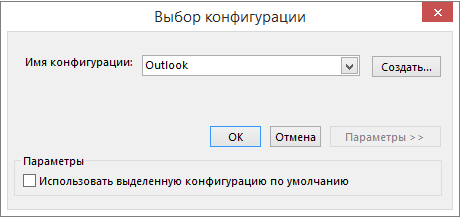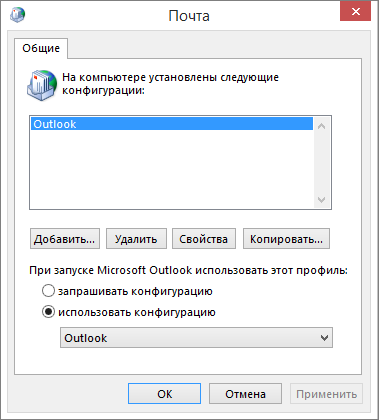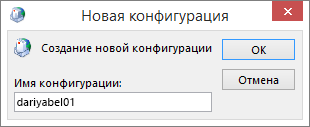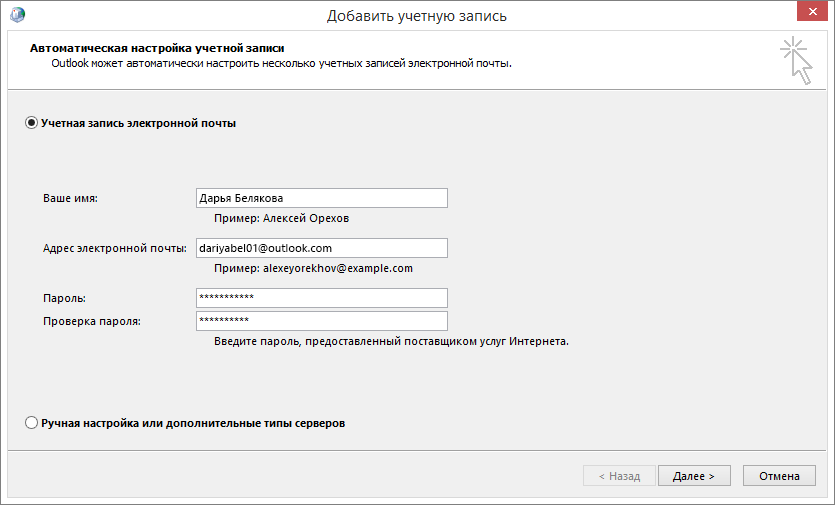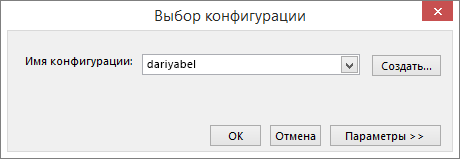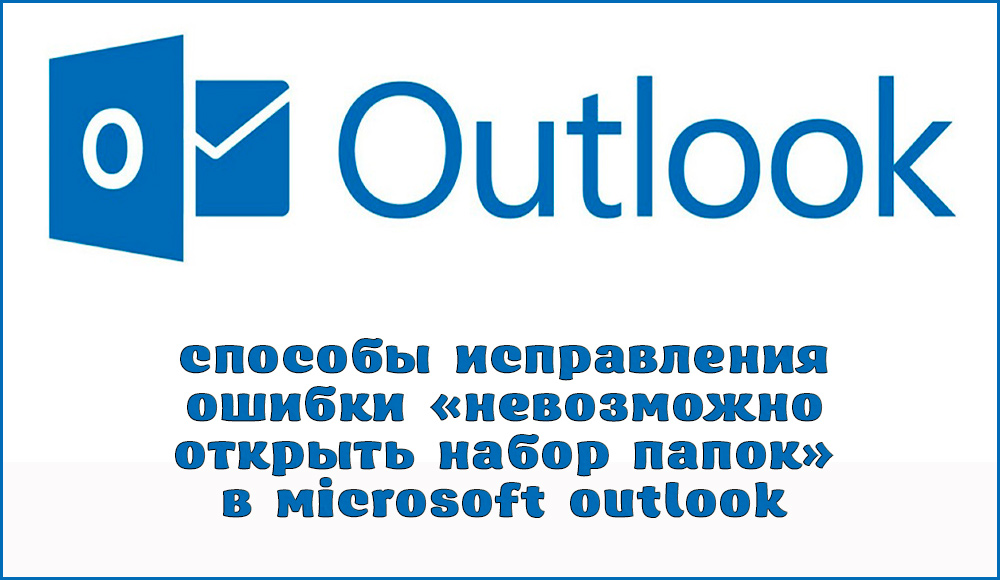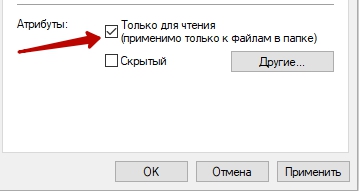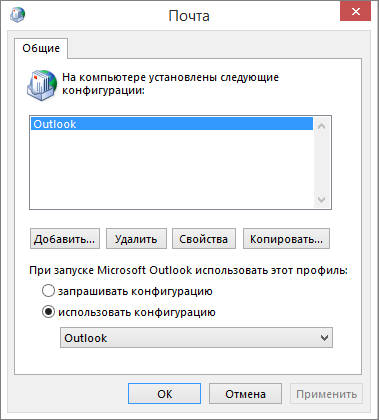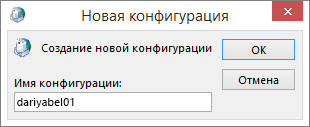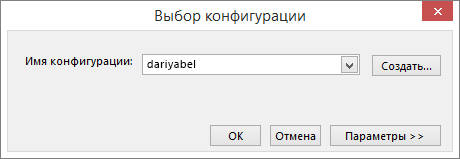не удается запустить приложение outlook невозможно открыть набор папок 2019
Не удается запустить Microsoft Outlook или появляется сообщение об ошибке «Не удается запустить Microsoft Office Outlook. Невозможно открыть окно Outlook»
У вас возникают проблемы с запуском Outlook 2016, Outlook 2013 или Outlook 2010 либо появляется сообщение об ошибке «Не удается запустить Microsoft Outlook. Невозможно открыть окно Outlook»? Мы можем устранить эту проблему, либо вы можете исправить ошибки с запуском самостоятельно с помощью приведенных ниже инструкций.
Мы можем помочь вам диагностировать и устранить некоторые распространенные проблемы Outlook. Если нашему автоматизированному средству не удалось устранить проблему или вы хотите сделать это сами, см. следующий раздел.
Иногда с Outlook могут конфликтовать надстройки. Запустите Outlook в безопасном режиме (Outlook запустится без загрузки надстроек), чтобы понять, в этом ли проблема.
Примечание: Если вы включили надстройку ABBYY FineReader, устаревшая версия программного обеспечения может вызывать ошибку при запуске Outlook. Дополнительные сведения см. в статье Программы Office могут аварийно завершить работу, если установлена надстройка FineReader.
Запуск Outlook в безопасном режиме
Выберите Пуск > Выполнить.
Введите команду Outlook /safe и нажмите кнопку ОК.
В диалоговом окне Выбор профилей оставьте вариант по умолчанию (Outlook) и нажмите кнопку ОК.
При необходимости введите пароль и нажмите кнопку Принять.
Как узнать, что вы находитесь в безопасном режиме? В верхней части экрана будет надпись наподобие показанной ниже.
Кроме того, значок Outlook 
Если Outlook запускается в безопасном режиме, скорее всего, проблема связана с одной из надстроек. Перед повторным запуском Outlook необходимо отключить все надстройки.
В левом верхнем углу окна Outlook выберите Файл > Параметры > Надстройки.
Убедитесь в том, что в нижней части окна Управление надстройками Microsoft Office в поле Управление выбран пункт Надстройки COM, а затем нажмите кнопку Перейти.
Когда откроется список текущих надстроек COM, в качестве меры предосторожности выполните одно из указанных ниже действий.
Запишите вручную название каждой выбранной надстройки в списке Доступные надстройки.
Сделайте снимок экрана и сохраните изображение в выбранной папке.
Записав названия выбранных надстроек, снимите все флажки и нажмите кнопку ОК.
Внимание: Чтобы снять флажок, щелкните его. Не выбирая надстройку, нажмите кнопку Удалить. Если у вас есть права администратора, вы можете полностью удалить надстройку. В этой процедуре по устранению неполадок надстройка отключается, а не удаляется.
Выберите Файл > Выйти.
В меню Пуск выберите пункт Выполнить, а затем в поле Открыть введите Outlook.
Примечание: Если программа загружается корректно, причиной ошибки, скорее всего, является одна из надстроек, и вам нужно определить, какая именно. Чтобы определить проблемную надстройку, включайте надстройки по одной.
В левом верхнем углу окна Outlook выберите Файл > Параметры > Надстройки.
Установите флажок рядом с надстройкой, которую хотите снова включить, а затем нажмите кнопку ОК.
Повторяйте эти действия, пока не включите все исходные надстройки и не определите источник ошибки.
Важно: Помните, что если Outlook запускается в безопасном режиме, то причиной ошибки является надстройка, которую вы только что включили.
Перезапустите Outlook снова и отключите надстройку, которая вызывала проблему, а затем запустите Outlook.
Процедуру перезапуска, отключения и повторного перезапуска необходимо выполнить для каждой надстройки, которая изначально была включена в Outlook. Ошибка могла быть вызвана несколькими надстройками.
Профиль содержит параметры Outlook. Иногда он повреждается. Чтобы выяснить, не случилось ли этого, создайте новый профиль и выберите его для запуска Outlook.
Чтобы открыть панель управления, выполните одно из указанных ниже действий.
В Windows Vista или Windows 7 в меню Пуск выберите пункт Панель управления.
В Windows 8 или Windows 10 нажмите кнопку Пуск и введите Панель управления.
Примечание: В Windows 10 в поле Просмотр в правом верхнем углу панели управления должен быть выбран пункт Категория.
Выберите элемент Почта.
В диалоговом окне Настройка почты — Outlook выберите Показать > Добавить.
В поле Имя профиля введите имя нового профиля.
На странице Автоматическая настройка учетной записи мастера добавления учетной записи в разделе Учетная запись электронной почты укажите свое имя, адрес электронной почты и пароль, а затем нажмите кнопку Далее.
Примечание: Мастер добавления учетной записи попытается автоматически найти параметры вашего почтового сервера.
Нажмите кнопку Готово, и имя добавленного профиля появится на вкладке Общие диалогового окна Почта.
В разделе При запуске Microsoft Outlook использовать этот профиль установите флажок запрашивать конфигурацию и нажмите кнопку ОК.
Использование другого профиля
В раскрывающемся списке в диалоговом окне Выбор конфигурации выберите имя созданного профиля.
Примечание: Если Outlook запускается нормально, значит ваш Outlook поврежден и является причиной проблемы.
Если вы решите удалить профиль, сначала создайте резервные копии файлов данных. После нажатия кнопки Удалить кэшированное на вашем компьютере содержимое будет стерто. Дополнительные сведения см. в разделе Общие сведения о файлах данных Outlook (в форматах PST и OST).
Все ваши сообщения электронной почты, собрания, мероприятия, контакты и задачи в Outlook хранятся в файлах данных. Иногда в них возникают повреждения. Чтобы проверить файлы данных Outlook и исправить ошибки, можно запустить средство восстановления папки «Входящие» ( scanpst.exe).
Чтобы использовать средство восстановления папки «Входящие», закройте приложение Outlook.
Примечание: Содержимое левой области зависит от вашей версии Outlook.
Чтобы ознакомиться с инструкциями для своей версии Outlook, перейдите по одной из ссылок ниже.
Область навигации — это самая левая область в Outlook, в которой расположены список папок и значки для перехода между разделами «Почта», «Календарь», «Люди» и «Задачи». С помощью команды /resetnavpane можно отменить все настройки, заданные для области навигации.
Примечание: Если у вас несколько компьютеров, выполните эту команду на всех компьютерах, поскольку настройки панели навигации являются специальными для локального Outlook на компьютере.
Закройте приложение Outlook.
Выберите Пуск > Выполнить.
В поле Открыть введите команду Outlook.exe /resetnavpane и нажмите кнопку ОК.
Режим совместимости позволяет запускать программы в более ранних версиях операционной системы. Если Outlook работает в режиме совместимости, вы можете отключить его и проверить, устранена ли проблема.
Примечание: Это действие выполняется в Outlook 2013 или Outlook 2010. В Outlook 2016 нет вкладки «Совместимость».
Найдите файл Outlook.exe на компьютере.
Щелкните правой кнопкой мыши файл Outlook.exe, выберите Свойства, а затем откройте вкладку Совместимость.
Если на вкладке установлены какие-либо флажки, снимите их, а затем выберите Применить > ОК.
& # 8220; Невозможно открыть набор папок & # 8221; ошибка в Windows 10
Многие пользователи используют Outlook в качестве предпочитаемого почтового клиента, но иногда в Outlook могут появляться определенные ошибки. Набор папок не может быть открыт – одна из таких ошибок, и она не позволит запустить Outlook.
Несмотря на то, что это досадная ошибка, вы можете исправить ее, используя одно из следующих решений.
На множестве папок нельзя открыть ошибку, как это исправить?
Решение 1 – Создать новый профиль Outlook
После создания новой учетной записи Outlook проблема должна быть решена, и Outlook начнет работать без проблем. Немногие пользователи утверждают, что вам не нужно создавать новый профиль из раздела Почта. Вместо этого вам просто нужно удалить все профили, запустить Outlook, и вам будет предложено создать новый профиль.
Если у вас есть несколько учетных записей, вы можете удалить их все, а затем добавлять их по одной, пока не найдете ту, которая вызывает эту проблему.
Примечание. Если вы не можете исправить проблемы с Outlook или просто хотите иметь работающий почтовый клиент, мы настоятельно рекомендуем Mailbird. Лидер на рынке, который может удовлетворить все ваши потребности в управлении рассылкой.
Решение 2. Используйте ярлык на панели задач для запуска Outlook
После этого Outlook должен запуститься без проблем или сообщений об ошибках. Помните, что это всего лишь обходной путь, поэтому вам придется повторять это решение каждый раз, когда вы захотите запустить Outlook.
Решение 3 – Обязательно используйте отдельный пароль для Outlook
Решение 4 – Выйти из iCloud
После этого Outlook должен запуститься снова, и у вас не возникнет проблем с ним.
Решение 5 – Переустановите iCloud
После этого снова запустите Outlook и проверьте, появляется ли сообщение об ошибке. Немногие пользователи утверждают, что вам не нужно переустанавливать iCloud, чтобы решить эту проблему. По их словам, вам просто нужно восстановить вашу установку iCloud, чтобы исправить эту ошибку.
Решение 6. Не устанавливайте накопительное обновление Exchange Server
Несколько пользователей сообщили об ошибке Невозможно открыть набор папок после установки накопительного обновления Exchange Server. Если у вас возникла эта проблема, удалите это обновление и проверьте, решает ли это проблему.
Решение 7. Убедитесь, что установлена 64-разрядная версия Office
По словам пользователей, Набор папок не может быть открыт. может появиться, если вы используете 32-разрядную версию Microsoft Office. Если вы используете 64-разрядную версию Windows, мы настоятельно рекомендуем переустановить Office и установить вместо нее 64-разрядную версию. 64-разрядная версия обеспечивает лучшую производительность в 64-разрядных системах, поэтому нет причин не устанавливать ее. Пользователи сообщили, что они успешно решили проблему после установки 64-разрядной версии Office, поэтому обязательно попробуйте это.
Решение 8. Удалите пользователя из делегатов и добавьте его снова
Это сообщение об ошибке может иногда появляться при использовании общего почтового ящика. Чтобы устранить эту проблему, пользователи предлагают удалить пользователей из делегатов или уровня доступа и добавить их снова. После этого вам просто нужно перезапустить Outlook, и проблема должна быть полностью решена.
Решение 9 – Используйте Инструменты Outlook
Если вы получаете сообщение об ошибке Невозможно открыть набор папок в Outlook, вы можете исправить это с помощью инструментов Outlook. Это сторонний инструмент, но он может помочь вам решить эту проблему. Чтобы использовать этот инструмент, просто выполните следующие действия:
После этого Outlook должен запуститься автоматически без каких-либо ошибок.
Решение 10. Убедитесь, что ваш PST-файл находится на диске C
Это странное решение, но немногие пользователи утверждают, что оно работает для них, поэтому обязательно попробуйте его.
Решение 11. Удалите свою учетную запись из почтового приложения.
После удаления учетной записи электронной почты из приложения «Почта» вы сможете без проблем запустить Outlook. Мы не знаем, почему возникает эта проблема, но если вы используете приложение Почта, удалите из него свою учетную запись электронной почты и проверьте, решает ли это проблему.
Решение 12. Не используйте кнопку X, чтобы закрыть Outlook
Решение 13 – Экспортируйте свой профиль из реестра
Несколько пользователей сообщили об ошибке Невозможно открыть набор папок после обновления с Office 2013 до Office 2016. По их словам, они не смогли установить свой профиль в Outlook из-за этой ошибки. Однако пользователи нашли способ экспортировать свой профиль Outlook 2013 с помощью редактора реестра. Для этого вам необходимо выполнить следующие шаги:
После этого ваш профиль будет добавлен в Outlook 2016, и вы сможете использовать его без проблем. Имейте в виду, что это расширенное решение, поэтому, если вам неудобно редактировать реестр, вы можете полностью пропустить это решение.
Решение 14 – Удалить Evernote
Если это решит проблему, вы можете установить последнюю версию Evernote и проверить, сохраняется ли проблема.
Решение 15. Удалите XML-файлы из каталога Outlook.
Чтобы решить проблему, вам необходимо сделать следующее:
Решение 16. Используйте только одну учетную запись Exchange
Решение 17 – Используйте scanpst.exe, чтобы исправить ваш OST-файл
Решение 18. Использование DNS от Google
После того, как вы установили свой DNS, вам просто нужно сбросить его, чтобы завершить процесс.Для этого выполните следующие действия:
После этого ваш DNS будет изменен, и любые проблемы с Outlook должны быть полностью решены.
Решение 19. Запустите Outlook от имени администратора и отключите режим совместимости
Немногие пользователи утверждают, что вы можете исправить ошибку Набор папок невозможно, просто запустив Outlook в качестве администратора. Те же пользователи также утверждают, что эта проблема вызвана режимом совместимости, поэтому убедитесь, что вы не используете его для Outlook. Чтобы изменить эти настройки, вам нужно сделать следующее:
После внесения этих изменений попробуйте снова запустить Outlook и проверить, появляется ли сообщение об ошибке снова. Некоторые пользователи утверждают, что включение режима совместимости решило проблему для них, поэтому, если у вас отключена эта опция, обязательно включите ее и проверьте, решает ли она проблему.
Решение 20. Переустановите Outlook и удалите его значения из реестра
Если вы получаете сообщение об ошибке Невозможно открыть набор папок при попытке запустить Outlook, вы можете исправить ее, переустановив Office. Для этого сначала вам нужно удалить Office с вашего ПК. После удаления Office перезагрузите компьютер, чтобы завершить процесс удаления. Помните, что Outlook удалит некоторые записи реестра после его удаления, поэтому вам придется удалить их вручную. Для этого выполните следующие действия:
Когда ваш компьютер перезагрузится, Outlook должен быть полностью удален. Теперь вам просто нужно переустановить Microsoft Office, и проблема должна быть исправлена.
Решение 21. Используйте Microsoft Support и Recovery Assistant
Это сообщение об ошибке может быть довольно раздражающим и может помешать вам запустить Outlook. Тем не менее, вы можете решить проблему, загрузив Microsoft Support and Recovery Assistant. По словам Microsoft, этот инструмент может исправить различные проблемы Outlook, и несколько пользователей утверждают, что он исправил эту проблему для них. Инструмент полностью бесплатный и простой в использовании, поэтому обязательно попробуйте его.
Решение 22 – Ремонт вашей установки Office
После восстановления установки Office проблема должна быть решена, и все должно работать нормально.
Решение 23. Установите другую учетную запись по умолчанию
Некоторые пользователи утверждают, что исправили эту ошибку, просто выбрав другую учетную запись по умолчанию. Если у вас есть только одна учетная запись электронной почты, назначенная для Outlook, это решение не будет работать для вас, поэтому вам, вероятно, следует пропустить его. Если у вас есть несколько учетных записей электронной почты, назначенных для Outlook, вы можете решить проблему, выбрав другую учетную запись по умолчанию. Для этого выполните следующие действия:
Это странный обходной путь, но он работает в зависимости от пользователей, поэтому обязательно попробуйте его, если в Outlook добавлено несколько учетных записей.
Решение 24 – Очистить учетные данные Microsoft Office
По словам пользователей, вы можете исправить ошибку Набор папок не открывается , просто удалив учетные данные Microsoft Office из Диспетчера учетных данных. Диспетчер учетных данных хранит все ваши локальные пароли, и для решения проблемы вам необходимо удалить учетные данные для Microsoft Office. Для этого просто выполните следующие действия:
После удаления учетных данных проблема должна быть решена, и вы сможете без проблем использовать Outlook.
Решение 25 – Запустите Outlook в безопасном режиме
Немногие пользователи утверждают, что вы можете решить эту проблему, просто запустив Outlook в безопасном режиме. Outlook также использует различные надстройки, и для решения этой проблемы вам может потребоваться отключить их. Это относительно просто, и вы можете сделать это, выполнив следующие действия:
Решение 26 – Удалите учетную запись Outlook и удалите ее файлы
Это простое решение, и лишь немногие пользователи сообщили, что оно работает для них, поэтому обязательно попробуйте его. Несколько пользователей утверждают, что вы можете выполнить это решение, не удаляя свою учетную запись электронной почты. По их словам, вам просто нужно удалить OST-файл, связанный с вашей учетной записью, и Outlook автоматически создаст его заново. Некоторые пользователи также рекомендуют удалить все.Ост-файлы, так как возможно, что какая-то другая учетная запись электронной почты вызывает эту проблему.
Решение 27. Остановите все процессы Outlook, работающие в фоновом режиме
Помните, что это всего лишь обходной путь, поэтому вам придется повторять его каждый раз, когда возникает проблема.
Решение 28. Используйте параметр/resetnavpane
Немногие пользователи сообщили, что им удалось решить проблему, просто воспользовавшись параметром/resetnavpane. Кажется, что проблема была вызвана панелью навигации в Outlook, и это вызвало возникновение этой проблемы. Чтобы это исправить, вам нужно сбросить панель навигации, выполнив следующие действия:
Как только вы запустите эту команду, ваша панель навигации вернется к значению по умолчанию, и, надеюсь, проблема будет исправлена.
Решение 29 – Закройте приложение Lync
Решение 30. Убедитесь, что путь к PST-файлу указан правильно
Многие пользователи сообщали об этой проблеме, потому что путь к их PST-файлу неверен. Некоторые пользователи предпочитают сохранять этот файл в другом месте, и это может вызвать проблему. Чтобы решить эту проблему, вам нужно перейти к настройкам Mail в Панели управления и указать правильный путь к своим файлам PST. После этого проблема должна быть решена, и вы сможете без проблем использовать Outlook.
Решение 31 – Включить IPv6
После включения IPv6 проблема должна исчезнуть.
Решение 32 – Включить использование режима кэшированного обмена
Решение 33 – Удалить ключ Outlook из вашего реестра
После этого вам просто нужно снова запустить Outlook, и проблема должна быть полностью решена.
Решение 34. Измените значение AllowUnregisteredMapiServices DWORD
Немногие пользователи утверждают, что эта проблема возникает из-за AllowUnregisteredMapiServices DWORD в вашем реестре. По-видимому, существует проблема с этим сервисом DWORD и iCloud, которая приводит к появлению ошибки. Чтобы это исправить, вам нужно открыть редактор реестра и изменить этот ключ. Вы можете сделать это, выполнив следующие действия:
Если в вашем реестре нет этого ключа и DWORD, возможно, вам придется создать их вручную, а затем отредактировать. Изменение реестра – сложная процедура, поэтому, если вам это неудобно, вы можете пропустить это решение.
Способы исправления ошибки «Невозможно открыть набор папок» в Microsoft Outlook
Практически так же, как и любое другое приложение, Microsoft Outlook периодически «радует» своих пользователей ошибками. Как показывает практика, многие сбои в программе обусловлены неверным конфигурированием ОС. Правда, случается, что ошибки появляются ввиду некорректной работы почтовых приложений или общих системных сбоев. Среди наиболее встречающихся проблем стоит отметить появление уведомления в момент активации программного продукта относительно невозможности открыть набор папок. Этот сбой не позволяет приложению Outlook полноценно запуститься. В нижеприведённом материале рассмотрим способы решения данной проблемы.
Рекомендации по исправлению ошибки Microsoft Outlook «Невозможно открыть набор папок».
Проблемы, связанные с обновлением продукта
Наиболее распространённой причиной, из-за которой пользователь не может открыть набор папок, считается некорректное обновление программного продукта. Чаще всего с этим сталкиваются обладатели версий 2007 и 2010. В этой ситуации целесообразно полностью деинсталлировать программу, после её удаления установить Outlook придётся снова, не забыв о создании другого профиля.
Удаление профиля в приложении Microsoft Outlook
Иногда в Outlook невозможно открыть набор папок из-за некорректного введения данных, иными словами, проблема возникает по вине самого пользователя, который неправильно ввёл информацию в профиле. Избавиться от сложившейся проблемы поможет удаление профиля, с последующим созданием учётной записи, которая будет содержать исключительно верные данные. Однако, несмотря на полезность этих советов, иногда не удаётся создать новую запись, ведь приложение, по сути, не запускается полностью, что образует замкнутый круг. Помочь пользователю может закрытый Outlook. Изначально стоит обратиться к Панели управления ОС посредством кнопки «Пуск».
На экране монитора появится окно, в представленном списке следует найти строку «Учётные записи», нажав на которую следует перейти в раздел «Почта». Как только это будет сделано, обладатель приложения сможет самостоятельно редактировать настройки почты. Перейдя в раздел «Учётные записи», нужно удалить каждую из них. Как только список будет пуст, пользователь сможет создать в приложении новые учётные записи.
Проблема, вызванная заблокированными файлами данных
Часто приложение не открывается, а его обладатель видит уведомление такого типа, как «В Outlook невозможно открыть набор папок» по причине того, что файлы данных недоступны, в частности стоит блокировка на запись. Иными словами, такие файлы можно только просматривать. Убедиться в догадке, что программа перестала работать именно из-за блокировки файлов, можно, открыв окно настройки почты (описано в предыдущем разделе). В этих настройках предусмотрена кнопка «Файлы данных», после выделения «учётки» следует воспользоваться командой «Открыть расположение файла».
Обладателю программного продукта поспособствует проводник Windows, после открытие того места, в котором находятся данные, по файлу следует щёлкнуть мышью, из контекстного меню выбрав строку «Свойства». Зачастую ошибку вызывает галочка, установленная напротив строки «Для чтения», пользователю стоит убрать её, подтвердив намерения кнопкой «OK». После изменения настроек ошибка «невозможно открыть набор папок» исчезнет.
В том случае, если никакого флажка, указывающего на невозможность записи данных, нет, следует перейти к оставшимся профилям, открыть каждый из них и повторить указанные действия. При отсутствии во всех профилях флажка «Только для чтения» причину следует искать в ином направлении.
Ошибка конфигурации
Невозможно открыть набор папок в Outlook и по причине ошибок, возникающих в файлах конфигурации. Помочь с данным вопросом могут настройки, касающиеся почты. От строки «Показать» пользователь должен перейти к команде «Конфигурации».
После этого будет активировано окошко, в котором представится список всех существующих конфигураций. В том случае, если ручная настройка приложения производится впервые, в списке будет только одна конфигурация. Чтобы добавить ещё одну конфигурацию, придётся воспользоваться кнопкой «Добавить».
После открытия окошка новой конфигурации следует дать имя, которое может быть любым, а также подтвердить действие кнопкой «OK».
Следующий шаг — добавление профилей всех существующих электронных почтовых ящиков. Как только список будет сформирован, внизу окна около строки «использовать конфигурацию» следует указать на последнюю созданную версию, подтвердив всё кнопкой «OK».
После того как программный продукт будет перезапущен, сообщение «невозможно открыть набор папок» пропадёт.
Как показывает практика, подобная ошибка возникает у огромного числа пользователей, решить её довольно просто, достаточно поэтапно проверить все настройки почты, воспользовавшись приведённой инструкцией. Конечно, каждая из них требует индивидуального подхода, уникального решения. Прежде всего, необходимо обратить внимание на права файлов данных, узнать о возможности их записи. Как правило, при снятии флажка «Только для чтения» проблема исчезнет, пользователю не придётся создавать новые профили и конфигурации.
Заключение
Программный продукт Outlook, созданный разработчиками ОС, на деле является полезным и функциональным приложением, если пользователь сможет разобраться со всеми его тонкостями и особенностями, он в разы облегчит себе работу с большим числом электронных почтовых ящиков.